2.4.1. Отличия новой почты
2.4.1. Отличия новой почты
Новые технологии и новый интерфейс привнесли в почту на Яндексе и новые возможности, а работать с почтой через новый веб-интерфейс теперь стало и удобнее, и проще.
Метки
Улучшена визуализация полученных сообщений. Теперь Яндекс. Почта поддерживает метки — текстовые строки различного цвета, которыми можно помечать письма. Список доступных меток (которые вы создаете сами) размещается под строкой поиска вверху страницы и для каждой метки показывает также и количество отмеченных этой меткой сообщений.
Создать метку (или — метки) можно через настройки почты (в них появился новый пункт — Метки) либо непосредственно при отметке письма (рис. 2.12). Для этого выделите письмо в списке и нажмите на кнопку Пометить. В открывшемся окне впишите имя метки, выберите цвет и нажмите Ok. Еще проще отметить письмо перетаскиванием нужной метки из строки меток на письмо. Это можно делать как при работе со списком, так и при просмотре письма. Снять метку можно простым перетаскиванием ее с письма за его пределы.

Но просто так ставить метки, чтобы у вас письма стали раскрашенными во все цвета радуги, бессмысленно. Смысл меток все же в другом. Если щелкнуть на названии метки, то в списке останутся лишь письма, отмеченные ею. Это действие сработает как фильтр по метке.
Устанавливать метки можно (и нужно!) не только вручную. Теперь в работу фильтров (в новой версии почтового сервиса они называются роботами) включена возможность автоматической привязки метки по срабатывании определенных правил.
Фильтры списка писем
Для удобства работы со списками писем в Яндекс. Почте можно "фильтровать" содержимое папок — то есть оставлять для просмотра только те письма, которые удовлетворяют выбранному условию.
На сегодня Яндекс. Почта поддерживает четыре фильтра. Можно показывать все письма (фильтр Любые), только непрочтенные (Непрочтенные), только те, к которым есть прикрепленные файлы-аттачи (С файлами), а также содержащие в качестве адресата только вас (Только мне) — последнее полезно, например, если вы ведете переписку в списках рассылки, поскольку позволяет оставить только "личные" письма. Список фильтров располагается под списком папок в правой колонке.
Перетаскивание (drag-n-drop)
Пользователю компьютера всегда хочется делать как можно меньше движений для выполнения каких-либо действий. И очень не хочется комбинировать движения мыши и работу с клавиатурой. Поэтому новые возможности работы только мышью многими будут восприняты положительно.
В новом интерфейсе многие действия можно выполнять при помощи перетаскивания (drag-n-drop). Основные объекты для перетаскивания — письма и метки. Для того чтобы перетаскивать письма, их нужно начинать "тащить" на имени отправителя.
Письма (как одно, так и несколько — если они предварительно были выделены) можно таскать и бросать:
? в папки — письма будут перемещены в эту папку;
? на метки — письма будут помечены этой меткой;
? на кнопку Удалить — письма будут удалены;
? на кнопку Это спам — система запросит подтверждения, после чего письма будут удалены как спам;
? на кнопки Переслать и Ответить — вы попадете в интерфейс создания письма, пересылающего выбранное письмо или отвечающего на него;
? на кнопку Пометить — вы сможете выбрать существующую или задать новую метку, которой будут помечены выбранные письма.
Метки можно таскать и бросать на письма, чтобы их пометить, за пределы писем, чтобы снять пометку, а также на кнопку Удалить для удаления.
Быстрый поиск
В почте на Яндексе можно искать при помощи полнотекстового поиска. А можно фильтровать список писем по набираемой строке без перезагрузки страницы (и здесь опять — технология AJAX). Этот фильтр срабатывает во время набора.
Для того чтобы отфильтровать письма, введите в строке поиска требуемое слово или выражение (можно даже просто несколько букв) и подождите несколько секунд, не нажимая кнопки поиска. В списке останутся только те письма, в строке адресата или теме которых содержится искомое выражение. При этом под строкой поиска (либо, при использовании меток, под строкой меток) появится информационная строка о количестве писем, соответствующих вашему условию.
Информационная строка
Как правило, она информирует вас о недавнем действии, совершенном вами, либо о свойствах данной папки, либо о приходе новой почты.
? Информация о действиях выводится после удаления или перемещения писем, а также отправки письма.
? Информация о свойствах папки выводится в папках Удаленные и Спам, предупреждая вас о сроке хранения писем в этих папках.
? Информация о приходе новой почты появляется без перезагрузки страницы с использованием технологии AJAX.
Полнотекстовый поиск
Полнотекстовый поиск (рис. 2.13) выполняется так же, как и при любом поиске на Яндексе. Для этого введите текст запроса в поисковую строку и нажмите кнопку Найти или клавишу <Enter>. По умолчанию поиск производится по всем папкам, включая Отправленные, Удаленные и Спам. Чтобы ограничить поиск конкретной папкой, достаточно щелкнуть на имени этой папки в колонке правее списка писем.
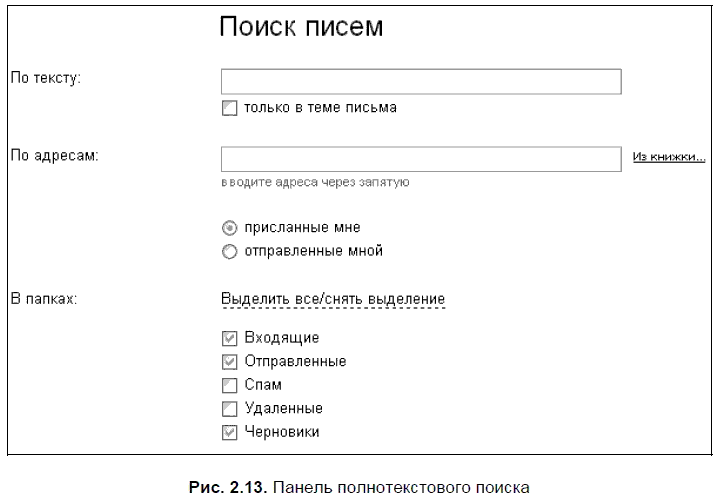
Кроме ограничения поиска определенной папкой, возможно ограничить поиск конкретным адресатом. Чтобы отобрать письма, написанные или полученные некоторым адресатом, достаточно щелкнуть на его адресе в списке Адресаты (если этот адрес есть в вашей адресной книге) или Писатели (в этот список попадают те адреса, которых пока нет в вашей адресной книге).
Новые письма попадают в поисковый индекс в течении 10–20 минут после их поступления.
Обсуждения
В почтовых клиентах существует возможность объединять письма по обсуждаемой теме. В первой версии Яндекс. Почты такой возможности не было, а вот вторая версия уже позволяет просматривать письма не только в виде списка, но и в виде Обсуждений (Threads). Обсуждение — это группа писем, как правило, являющихся ответами друг на друга либо имеющих общего отправителя и заголовок. В состав обсуждений входят как письма, полученные вами, так и ваши собственные письма. В этом возможности Яндекс. Почты более совершенны, чем возможности почтового клиента, где обсуждения можно формировать внутри одной папки, вследствие чего отправленные вами письма в обсуждения не попадают.
Для того чтобы просмотреть выбранную в данный момент папку в режиме обсуждений, щелкните на вкладке Обсуждения (над списком писем). В списке, кроме обсуждений, будут и одиночные письма (то есть такие, которые не являются частью ни одного обсуждения). Обсуждения легко отличить от одиночных писем по более темному цвету фона и числу в последнем столбце. Это число — количество писем в данном обсуждении.
Также обсуждения доступны и со страницы чтения письма. Если вы откроете письмо, являющееся частью обсуждения, то справа от текста письма будет доступен список других писем, входящих в это обсуждение (выводятся не все письма обсуждения, а столько, сколько указано на странице Настройки, опция Показывать писем на странице).
Письма группируются в обсуждения автоматически. В данный момент способа отделить одно письмо от обсуждения не предусмотрено.
Сворачивание цитат
Яндекс. Почта автоматически распознает в получаемых вами письмах цитаты и подписи. Цитаты длиннее двух строк автоматически сворачиваются. Чтобы развернуть конкретную цитату, достаточно щелкнуть на плюсике слева от нее. Развернуть все цитаты в письме можно, нажав на кнопку <X> ("Икс") на клавиатуре либо совершив двойной щелчок на плюсике.
Отключить режим сворачивания цитат можно на странице Настройки, опция не сворачивать цитаты.
Работа с клавиатуры
Пользователи бывают разные, и их предпочтения также могут быть противоположными. Одним хочется выполнять минимум движений для выполнения различных действий с помощью мыши, другие привыкли работать с клавиатурой и считают такой способ наиболее удобным. Для таких пользователей во многих программах используются так называемые быстрые клавиши. В новой версии Яндекс. Почты также реализована эта возможность. Далее перечислены сочетания клавиш и действия, которые они вызывают. Все указанные клавиши — английские.
? <M> — перейти к списку писем;
? <C> — написать письмо;
? <R> — ответить на письмо (действует на странице чтения письма);
? <F> — переслать письмо (действует на странице чтения письма);
? <L> — редактировать метки письма (действует на странице чтения письма);
? <X> — развернуть все цитаты в письме (действует на странице чтения письма);
? <I> — показать все картинки в письме (если скрыты, исходя из настроек);
? <A> — выделить все элементы списка (действует на любых списках — писем, адресатов и т. п.);
? <P>, <N> — перейти к предыдущему/следующему письму (действует на странице чтения письма);
? <Ctrl>+<<—>, <Ctrl>+<—>> — тоже перейти к предыдущему/следующему письму (действует на странице чтения письма);
? <Alt >+<S>, <Ctrl>+<t>, </> — перейти в строку поиска;
? <Q> — открыть форму быстрого ответа (quickreply) и перейти в нее (действует на странице чтения письма);
? <Ctrl>+<Enter> — отправить письмо (действует в форме быстрого ответа и на странице создания письма).
Автосохранение писем
Всегда существует вероятность, что во время работы над письмом у вас вдруг прервется связь с сервером, и вся ваша работа будет утрачена. Теперь при работе над письмом на Яндекс. Почте ваши труды утрачены не будут, по крайней мере за исключением нескольких последних минут.
При написании письма раз в три минуты происходит автосохранение на сервер. Время последнего автосохранения написано под полем для ввода текста, рядом с кнопкой Сохранить черновик. Если что-то случится с компьютером, вы всегда сможете найти недописанное письмо в папке Черновики.
Автосохранение также вызывается при закрытии окна, в котором вы пишете письмо. Вы можете сохранить черновик и вручную, нажав на кнопку Сохранить черновик.
Новые возможности в списке писем
Кроме перетаскивания и меток, в списке писем появились также следующие новые возможности:
? групповое выделение писем — теперь можно выделять несколько идущих подряд писем, щелкнув мышью на флажке первого из них, а затем, удерживая клавишу <Shift>, — на флажке последнего;
? всегда доступное меню действий (toolbar) — при прокрутке списка писем, меню действий (слева) всегда остается доступным, не уходя из поля доступа пользователя;
? первая строка — кроме заголовка, в списке писем также отображается первая строка письма, причем первая содержательно, то есть при формировании первой строки все приветствия и цитаты не учитываются.
Более 800 000 книг и аудиокниг! 📚
Получи 2 месяца Литрес Подписки в подарок и наслаждайся неограниченным чтением
ПОЛУЧИТЬ ПОДАРОКДанный текст является ознакомительным фрагментом.
Читайте также
Отличия от POSIX
Отличия от POSIX Если следовать POSIX-стандарту, то некоторые из атрибутов невозможно переопределить до фактического создания этого стандарта (их можно изменить позже в самом коде потока, но иногда это не совсем правильное решение). Все эти возможности относятся к
(1.11) Какие отличия в интерфейсе между W9X и W2K?
(1.11) Какие отличия в интерфейсе между W9X и W2K? В сумме, интерфейс W2k подобен интерфейсу Windows 98 с установленным IE 5.0. Однако некоторые детали мы всё-таки отметим.Первое, что бросается в глаза, это изменившееся цветовая гамма, на наш взгляд в лучшую сторону. Теперь она напоминает
(2.4) Что нового в файловой системе NTFS5, и в чем её отличия от NTFS4?
(2.4) Что нового в файловой системе NTFS5, и в чем её отличия от NTFS4? Самое главное, за что ругали NT4, и в чём она уступала NetWare, это за отсутствие квотирования. Квотирование – это ограничение максимального объёма дискового пространства для пользователя, которое он сможет
18.6 Отличия gopher от FТР
18.6 Отличия gopher от FТР Разработка gopher проводилась для обеспечения удобного и эффективного доступа к архивам пересылки файлов. Каждое меню gopher соответствует некоторому каталогу сервера. В каталоге имеется специальный файл, который:? Присваивает пунктам меню файлы или
Сходства и отличия «боевого» и «мирного» продвижения своей точки зрения
Сходства и отличия «боевого» и «мирного» продвижения своей точки зрения Принципиально задача донести до людей свою точку зрения в Интернете в ходе информационной войны очень похожа на задачу продвижения сайта или блога компании в рекламных целях. Однако при всем
Отличия предыдущей бесплатной версии программы
Отличия предыдущей бесплатной версии программы Как уже упоминалось, предыдущая версия Roger Wilco распространяется совершенно бесплатно и не требует никакой регистрации, что является хорошим поводом познакомиться с ней поближе. В функциональном смысле никаких отличий
2.5.3. Основные отличия онлайнового PR от традиционного
2.5.3. Основные отличия онлайнового PR от традиционного Итак, PR в Интернете несколько отличается от своего традиционного собрата. Чем?ДОСТУП К ЦЕЛЕВОЙ АУДИТОРИИ (МАКСИМАЛЬНЫЙ ТАРГЕТИНГ[13]Чем чаще о тебе говорят, тем лучше для PR. В этом смысле PR-сообщения, которые достигают
Основные отличия текстов для поисковых систем и для людей
Основные отличия текстов для поисковых систем и для людей Не секрет, что тексты, написанные для посетителей и оптимизированные под поисковые системы, сильно отличаются.Так, создаваемые для людей статьи должны быть понятны и просты в своем изложении, при этом их должно
Основные отличия языков
Основные отличия языков Теперь мы более внимательно рассмотрим области, в которых С++ отличается от Java и C#. Многие языковые различия объясняются особенностями скомпилированных модулей С++ и повышенным вниманием к производительности. Так, С++ не проверяет границы массивов
VB.NET: Основные возможности и отличия от VB 6
VB.NET: Основные возможности и отличия от VB 6 Microsoft взяла за основу для разработки приложений в технологии. NET два языка – VB.NET и C#.NET. Если синтаксис языка C# является почти полной копией синтаксиса Java, то VB.NET унаследовал свой синтаксис от старого Visual Basic. Это сильно облегчило
Отличия eVB и Visual Basic для. NET
Отличия eVB и Visual Basic для. NET В основном отличия VB.NET от eVB связаны с интеграцией языка VB с Compact Framework и определяются именно внутренней структурой самой CF.Типы данныхВ eVB был один-единственный тип данных на все случаи жизни, Variant, который достался eVB по наследству от VB Script. Visual
1.1.2. Создание новой модели
1.1.2. Создание новой модели При создании новой модели возникает диалог, в котором следует указать, будет ли создана модель заново, или она будет открыта из файла либо из репозитория ModelMart, внести имя модели и выбрать методологию, в которой будет построена модель (рис. 1.1.2).Как
15. Отличия от C 15.1 Расширения
15. Отличия от C 15.1 Расширения Типы параметров функции могут быть заданы (#8.4) и будут проверяться (#7.1). Могут выполняться преобразования типов (# 7.1).Для выражений с числами с плавающей точкой может исползоваться плавающая арифметика одинарной точности; #6.2.Имена функций
Глава 1 Некоторые отличия Mac OS X от операционной системы Windows
Глава 1 Некоторые отличия Mac OS X от операционной системы Windows В этой главе предлагается сравнение не различных систем Mac OS X между собой, а рассматриваются отличительные особенности Mac OS X от знакомой большинству пользователей операционной системы Windows. Картинки,